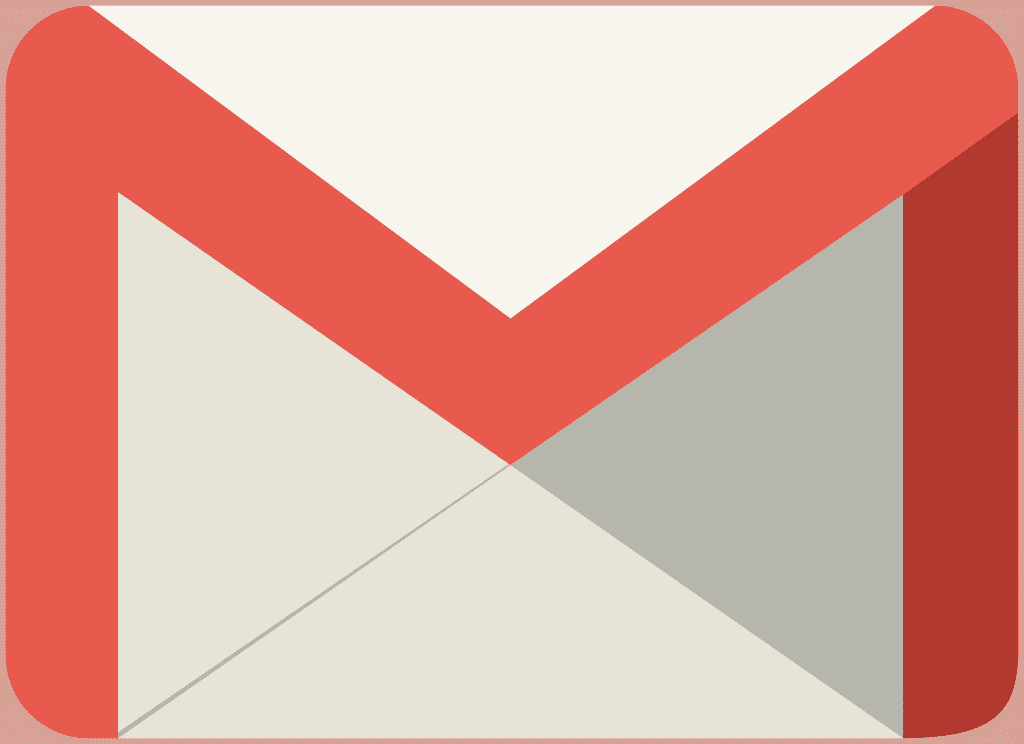
Co je třeba vědět
- Jít do Nastavení > Zobrazit všechna nastavení > Účty a import. V Odesílat poštu jako řádek, vyberte upravit informace > Další krok.
- Vybrat Odeslat prostřednictvím serveru SMTP a zadejte svůj e-mail vedle Uživatelské jméno, potom zadejte své heslo. Ověřte a vyberte Uložit změny.
- Ověření SMTP port: S TLS, 587 je typický port; bez, to je 465.
E-maily, které odesíláte z Gmailu pomocí jiné e-mailové adresy, se v Outlooku zobrazí jako „z“ [me]@ gmail.com jménem [me]@[example].com. „Zde je postup, jak odstranit„ jménem “z Gmailu.
Jak odebrat „v zastoupení“ v Gmailu
Chcete-li odstranit „jménem“ a vaši adresu Gmailu ze zpráv odesílaných ve webovém rozhraní Gmailu pomocí jiné e-mailové adresy, nastavte Gmail tak, aby odesílal poštu prostřednictvím serveru alternativní e-mailové adresy.
-
Vyber Nastavení ikona v Gmailu.
-
Vybrat Zobrazit všechna nastavení v rozevírací nabídce.

-
Přejít na Účty a import záložka.
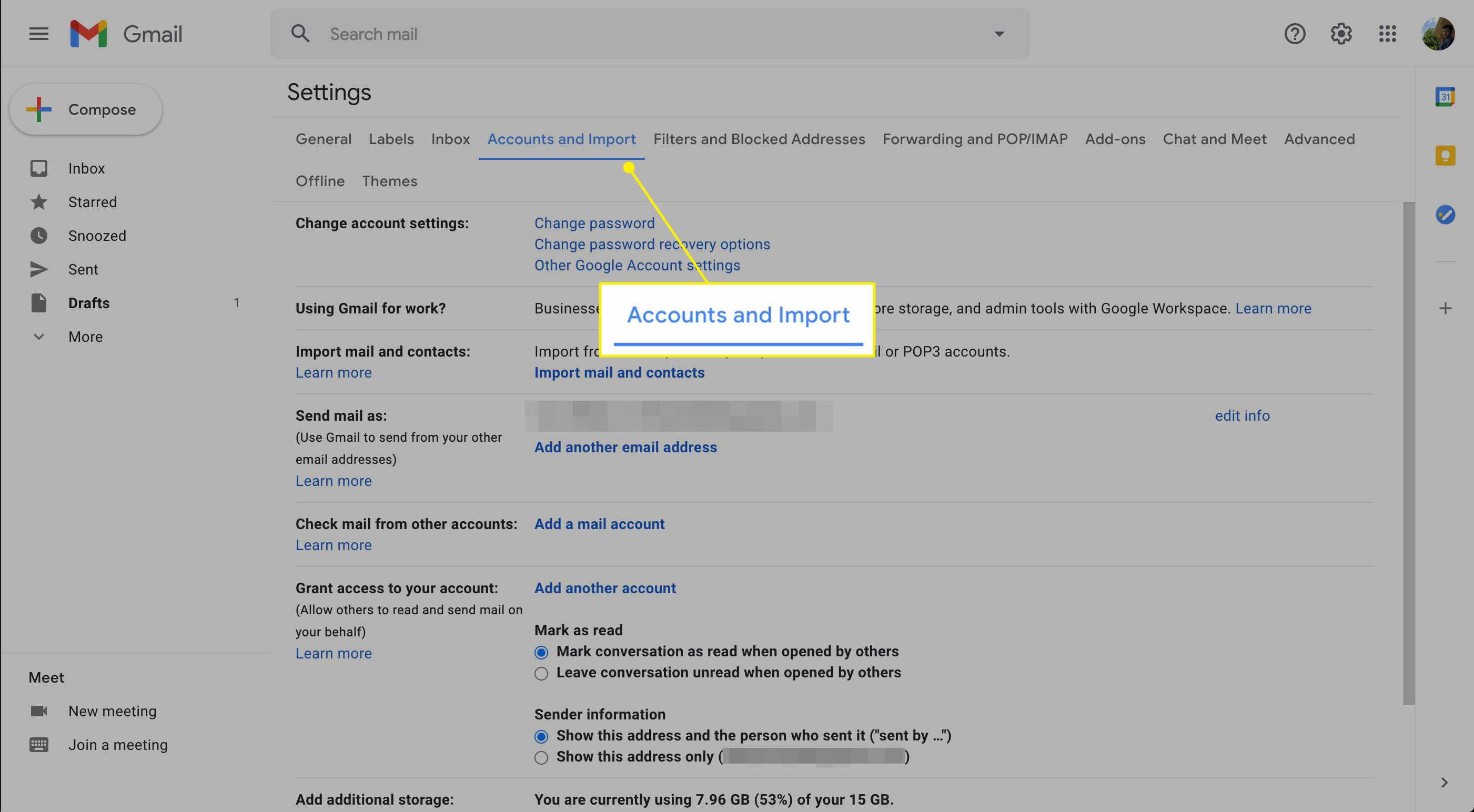
-
Pod Odeslat poštu jako záhlaví, klikněte upravit informace vedle jiné adresy, kterou používáte v Gmailu.
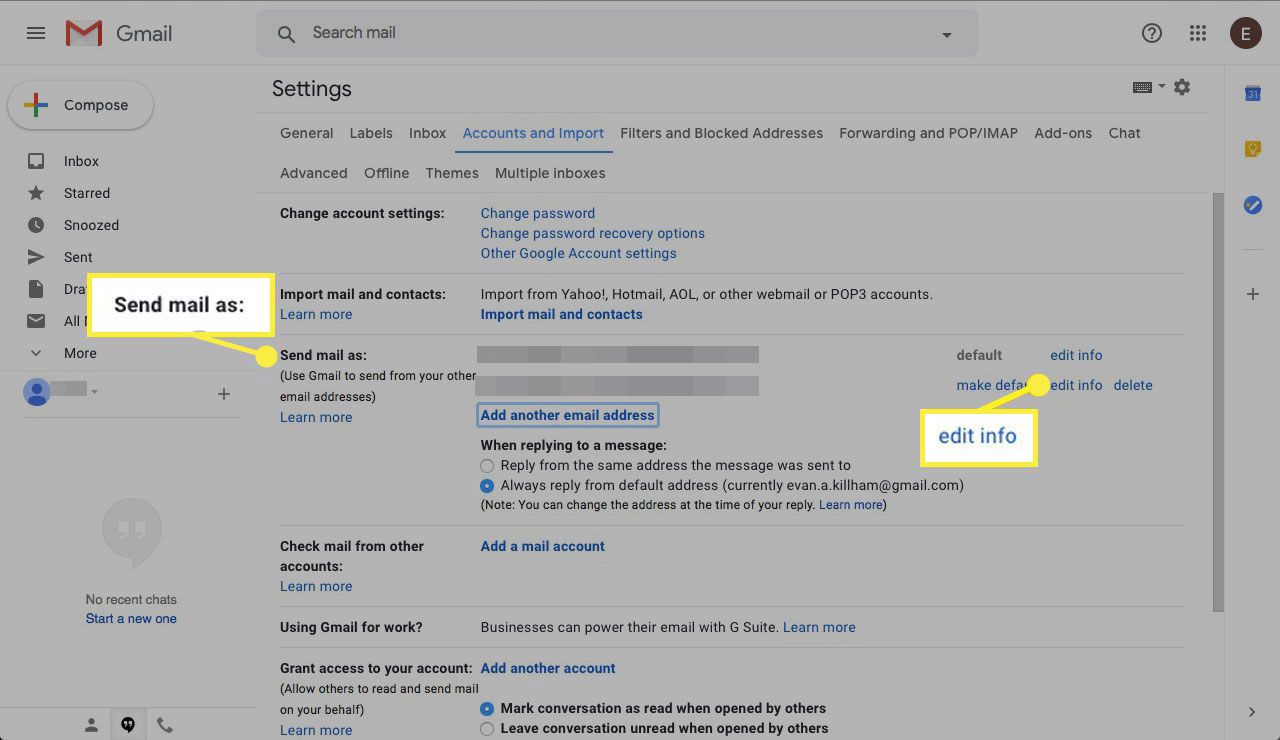
-
Vybrat Další krok.
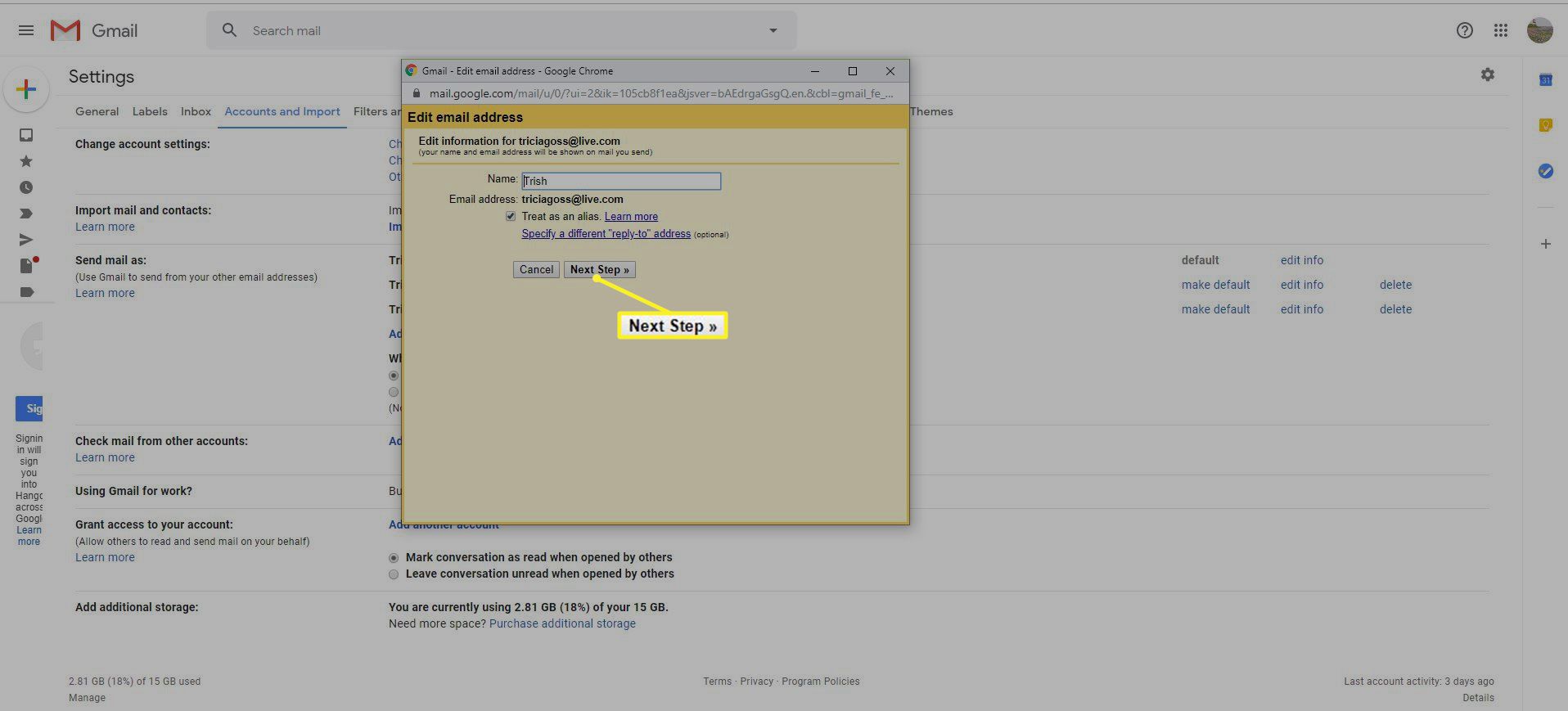
-
Vyberte tlačítko vedle Odeslat prostřednictvím serveru SMTP.
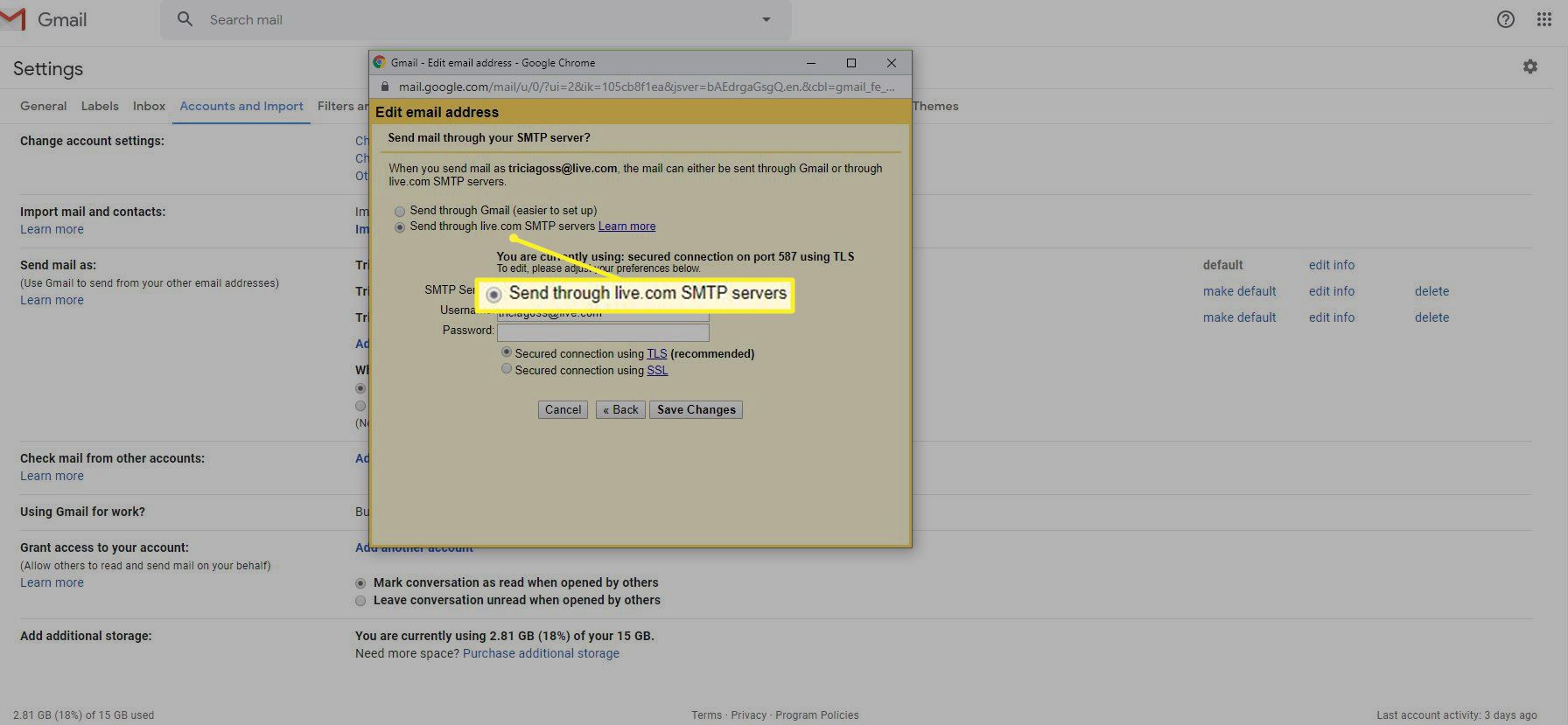
-
Vedle zadejte své e-mailové uživatelské jméno (obvykle úplnou e-mailovou adresu nebo to, co zadal Gmail) Uživatelské jméno.
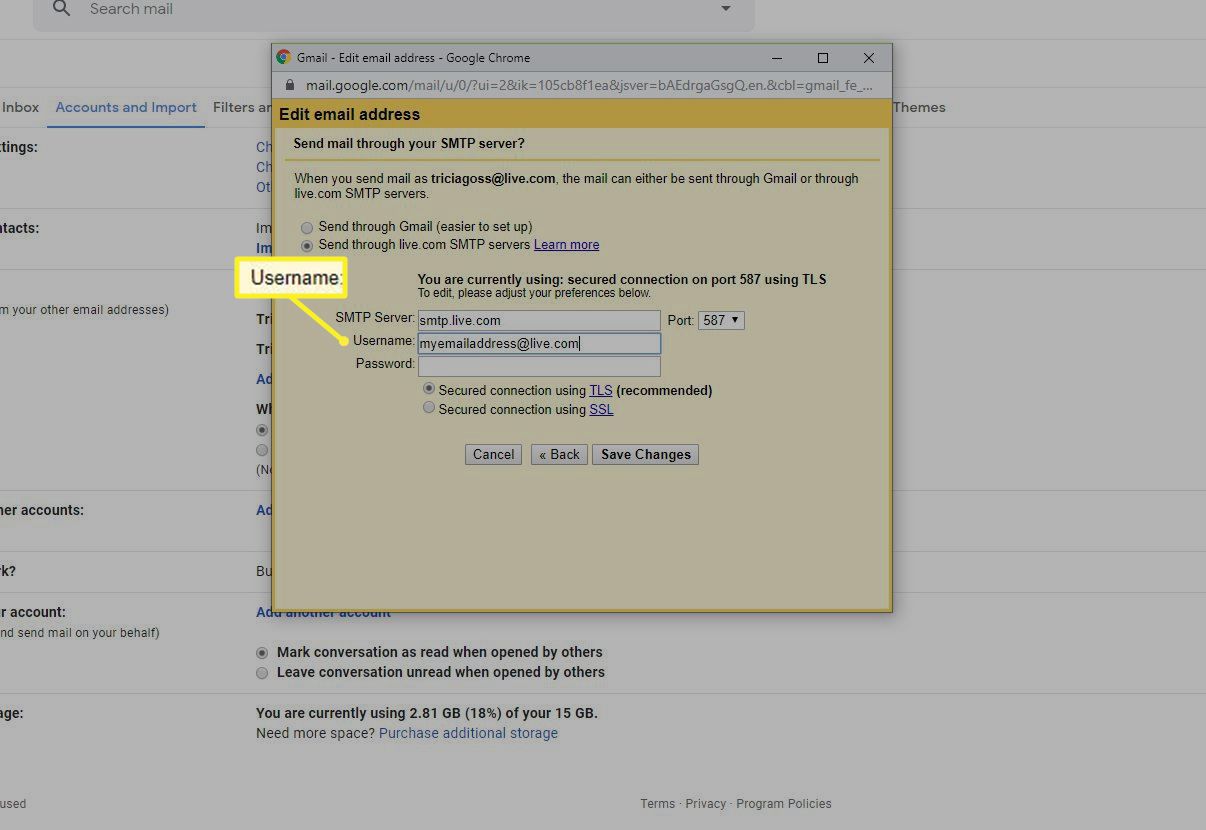
-
Do pole zadejte heslo e-mailového účtu Heslo. Typicky se ujistěte Zabezpečené připojení pomocí protokolu TLS je vybrána. Pokud server SMTP podporuje pouze zabezpečené připojení SSL, ujistěte se Zabezpečené připojení pomocí SSL je vybrána pro odesílání pošty.
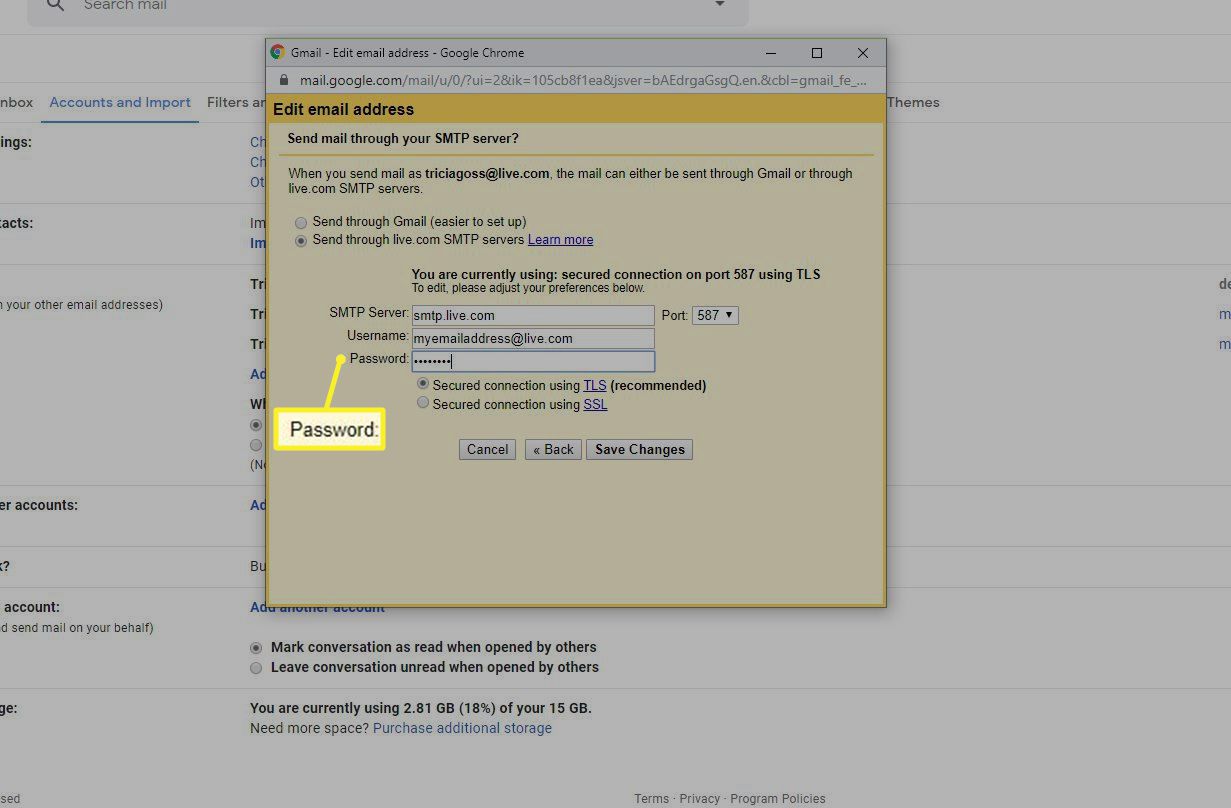
-
Ověřte SMTP port je správný: S TLS, 587 je typický port; bez, to je 465.
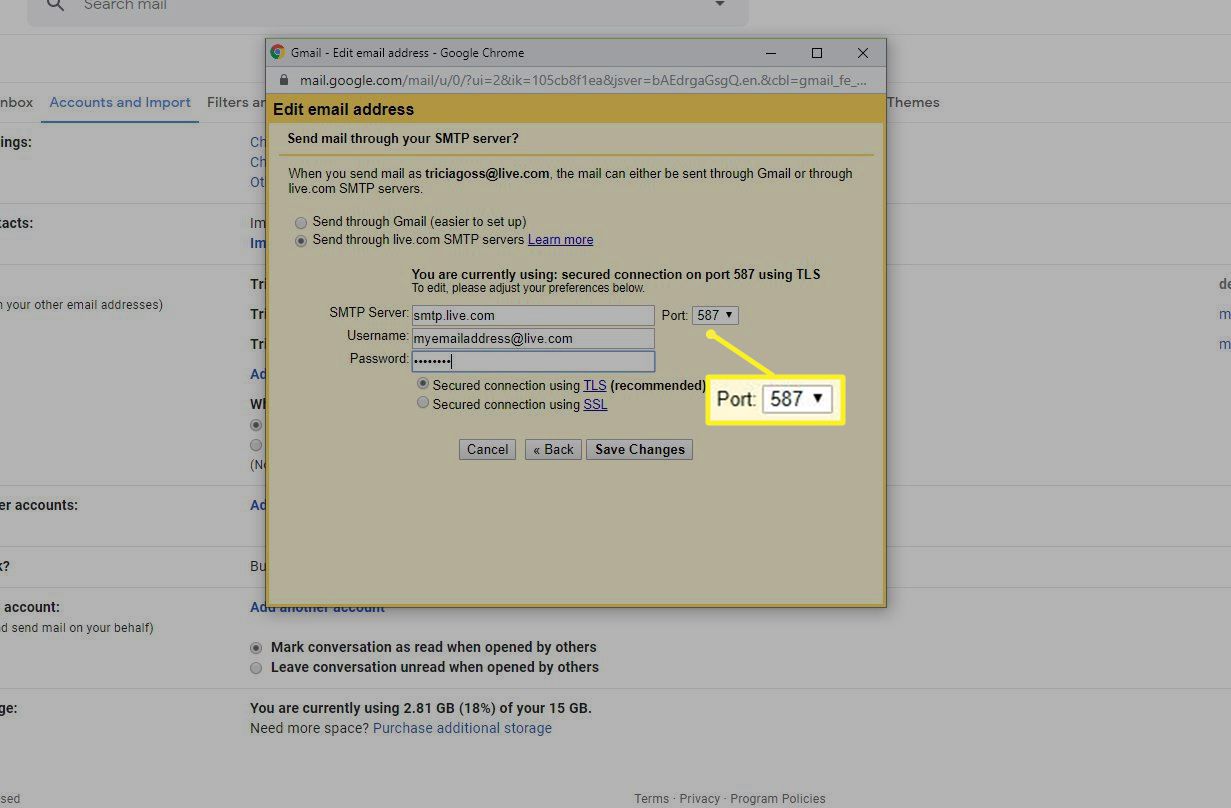
-
Vybrat Uložit změny.
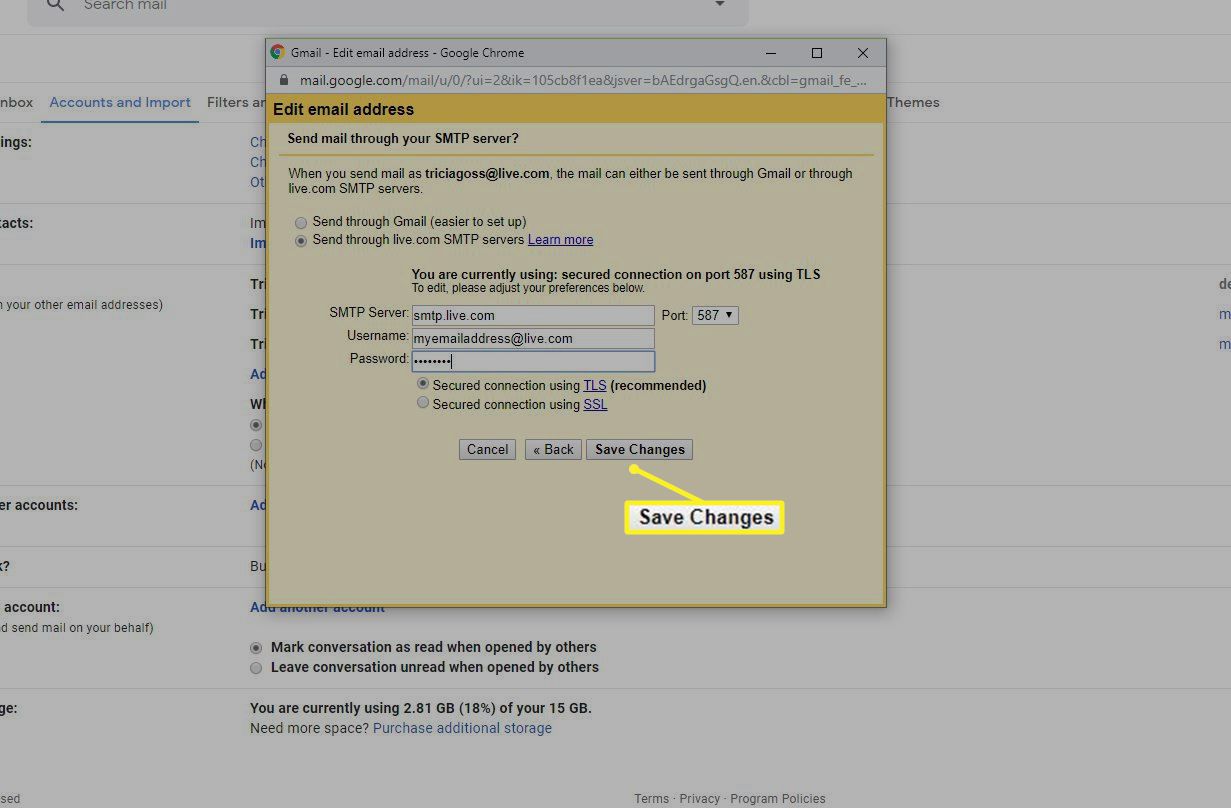
Pomocí těchto nastavení používá Gmail váš druhý server e-mailových adres. Vzhledem k tomu, že Gmail již není původní doménou, již neexistuje „jménem“.